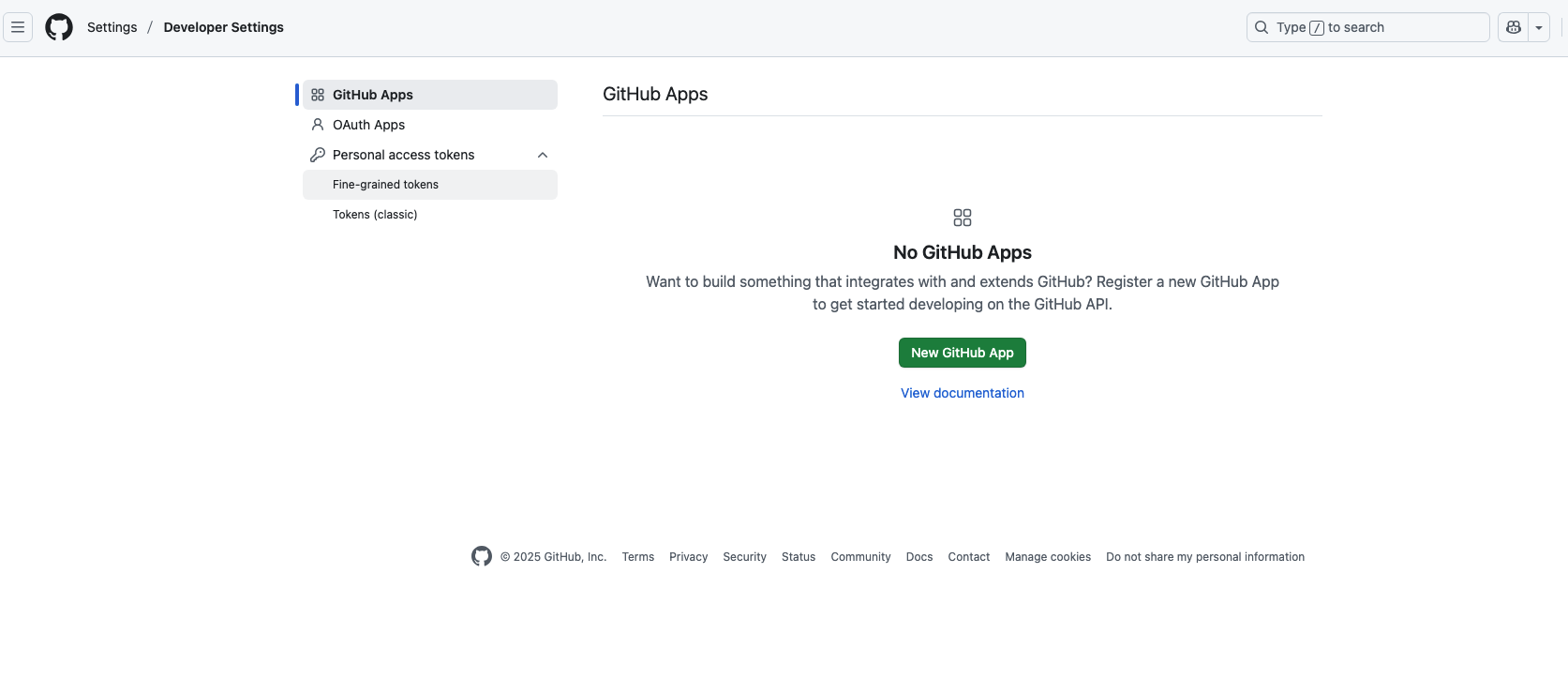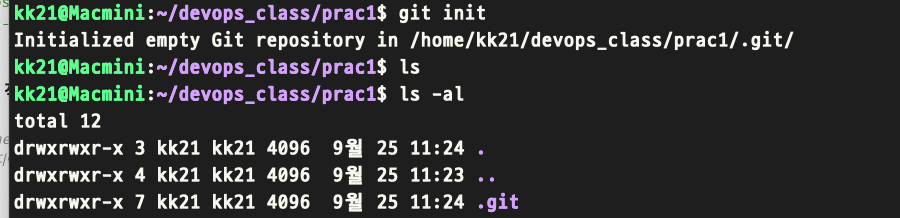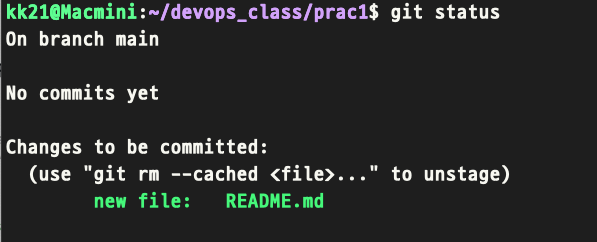0. 깃허브 레포지토리 생성
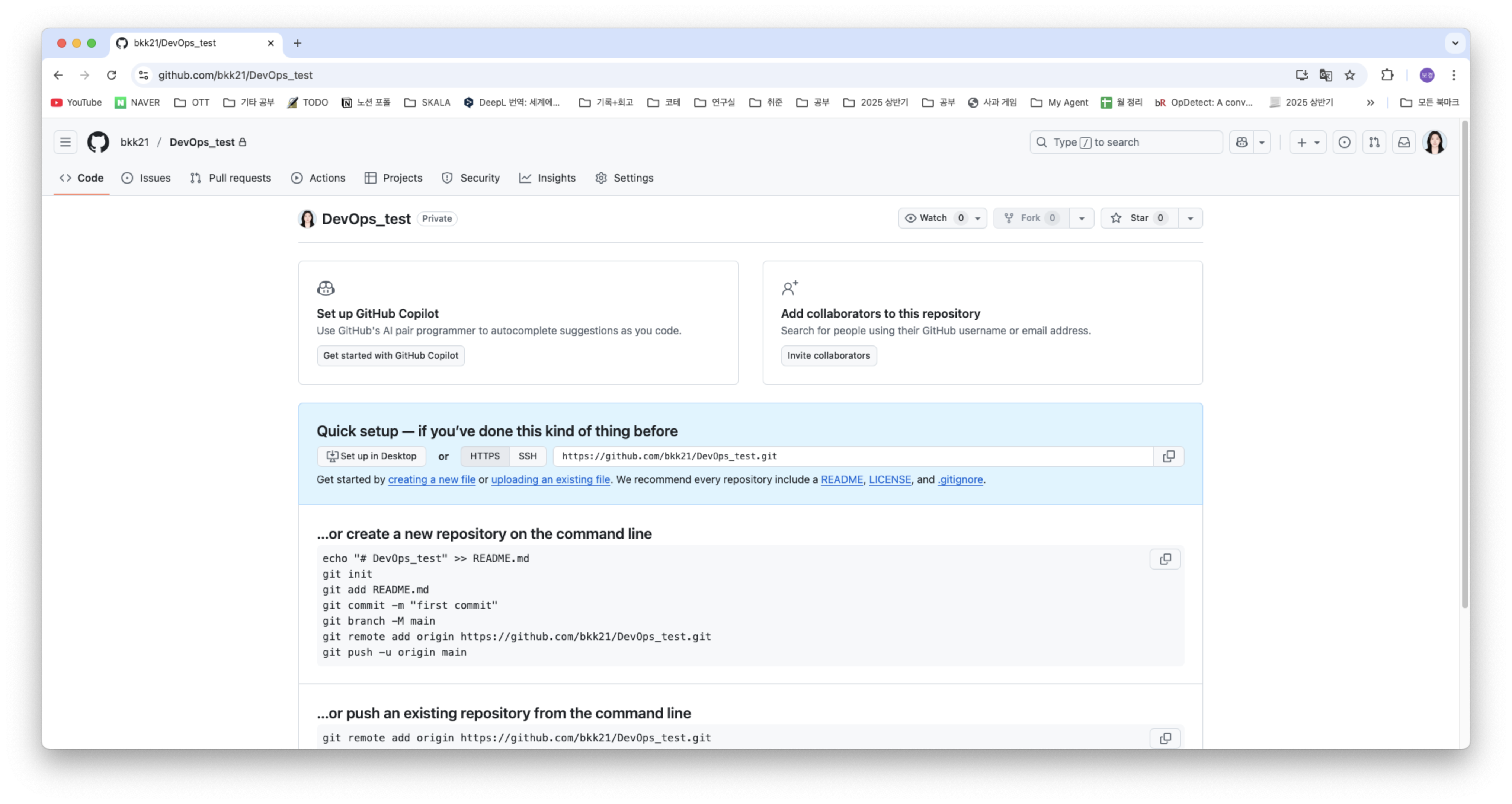
깃허브에 들어가서 레포지토리로 만든다
(과정은 생량)
1. PAT 생성
깃허브를 연동을 하기 위해서는 계정과 연동을 해야 한다
그런데 깃허브는 레포지토리 단위로 연동을 할 수도 있고 모든 레포지토를 다 관리할 수도 있게 연동할 수 있다
이번에는 특정 레포지토리만 관리할 수 있도록 연결해보자
토큰 생성
setting
Fine-Grained personal access tokens
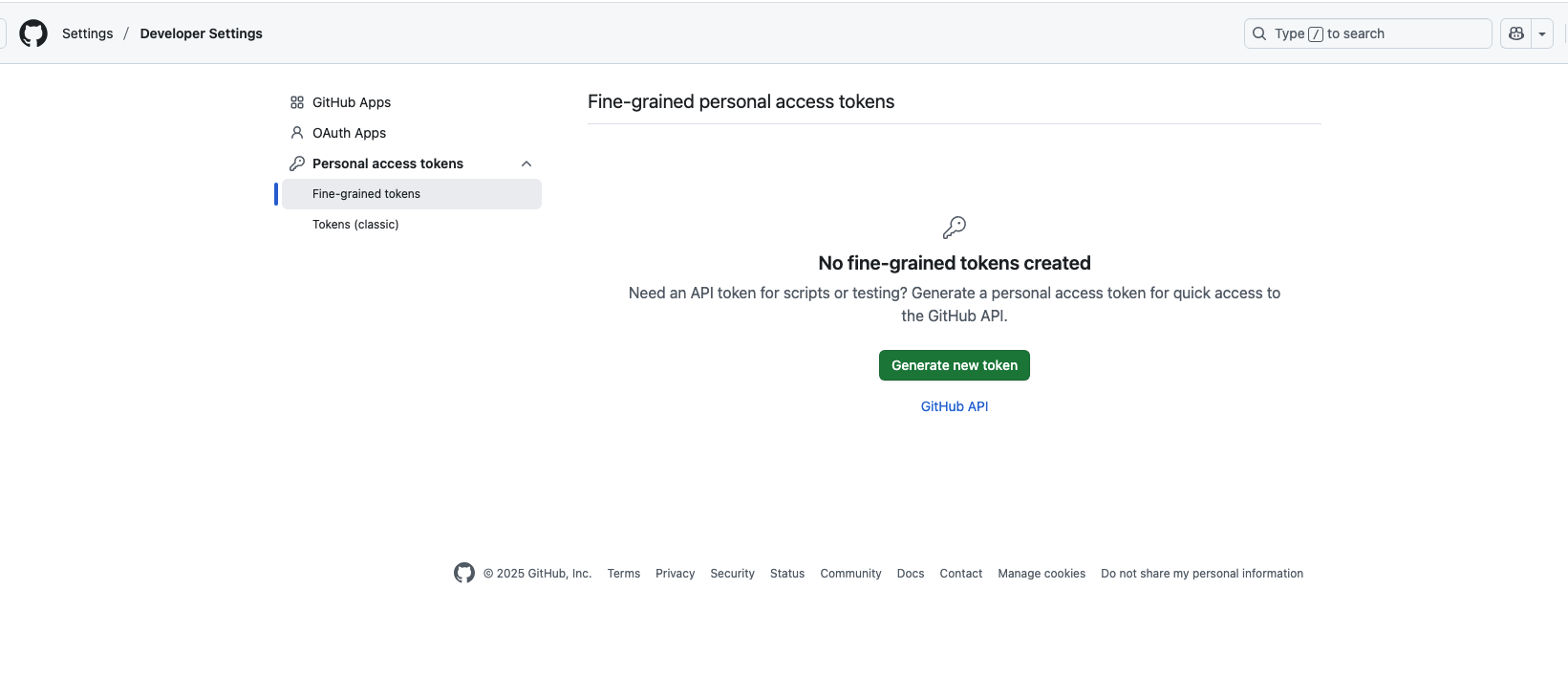
정보 입력
토큰 이름과 설명 작성하기
구분하기 용도일 뿐이니 적당히 작성
토큰 만료 기간도 설정하기

acccess 레포지토리 선택
Only select reposiories 클릭
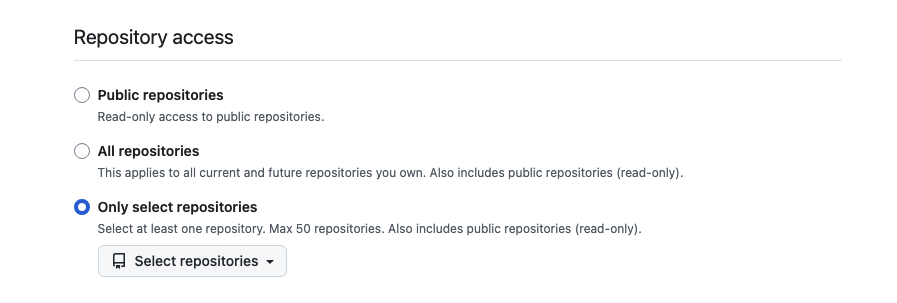
접근할 레포지토리 선택
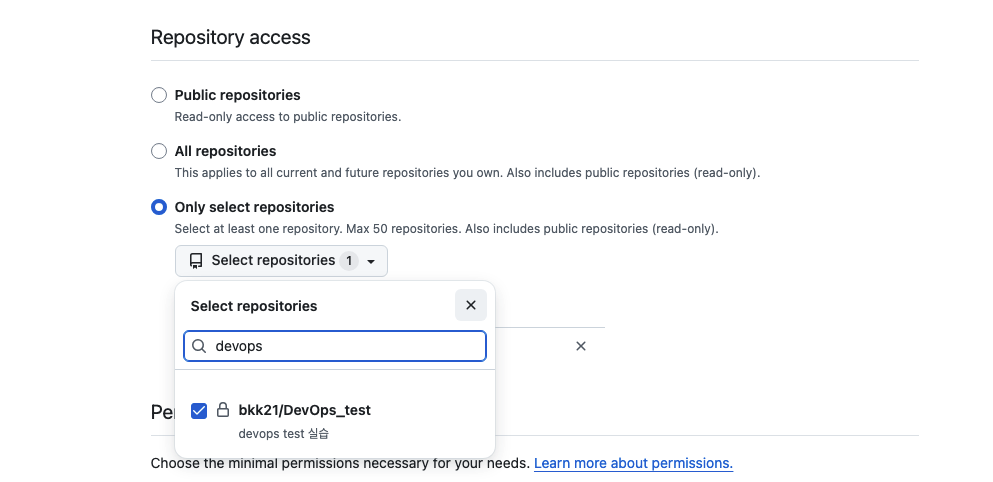
접근 권한 부여
Permissions에 Add Permission을 누른 뒤 contents 클릭
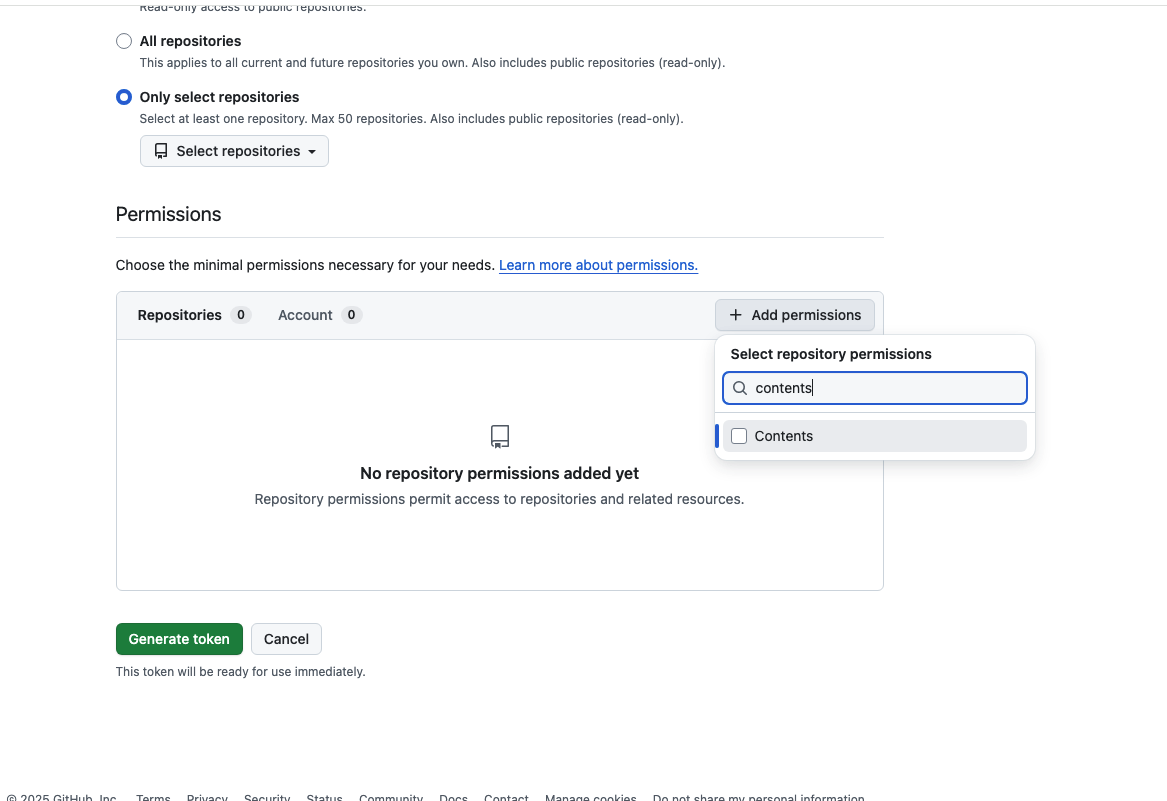
권한에서 Read and write 클릭
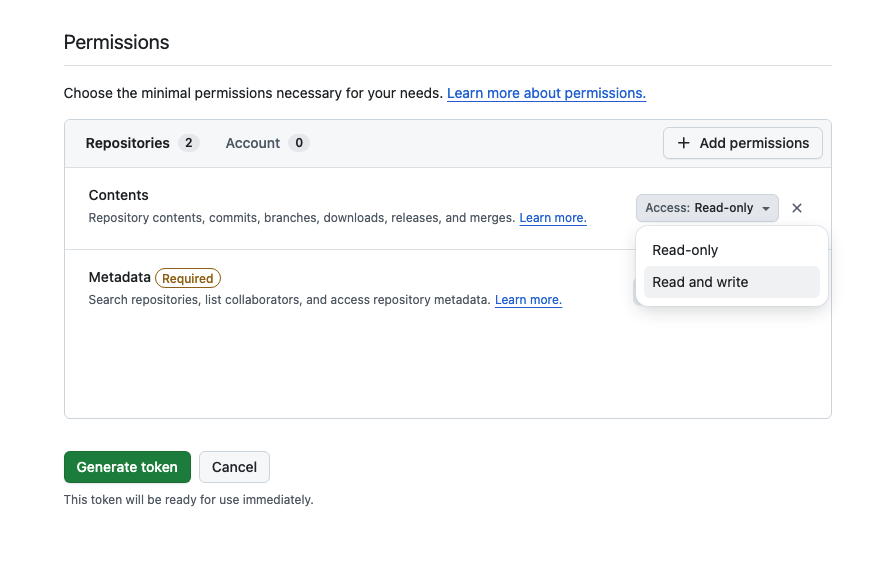
최종 확인 후 Generate token 클릭
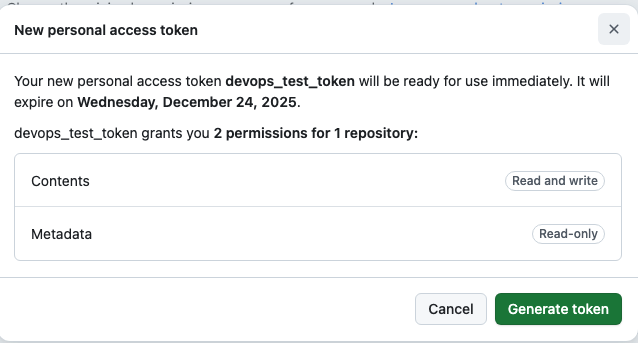
그러면 아래처럼 토큰 발급 완료
토큰은 발급 했을 때만 복사할 수 있기 때문에 바로 복사해저 저장해둘 것
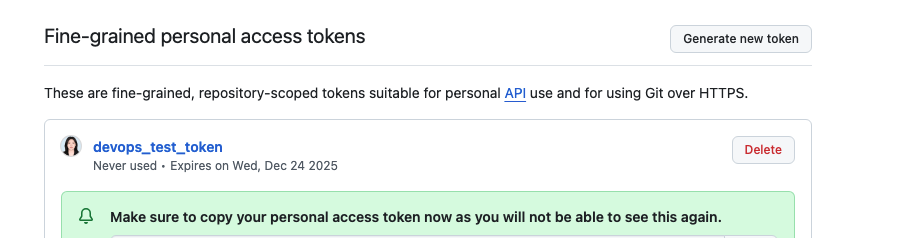
2. 깃허브 설치 확인
git --verison
3. 깃허브 Global Config 설정
파일 경로 (실행 X)
~/gitconfig
유저 설정
git config --global user.name "깃허브 계정 이름" git config --global user.email "깃허브 계정 이메일"
확인
git config --global user.name //이름 확인 git config --global user.email //이메일 확인 git config --list //다 확인
기본 브랜치명 변경
git config --global init.defaultBranch main git config --global init.defaultBranch // 확인
4. git 초기화 및 등록
가이드라인

레포지토리를 생성하게 되면 이런 가이드라인을 제공한다
그대로 따라 넣기만 하면 된다 ..
작업 디렉터리 생성
mkdir [디렉터리명]
작업 디렉터리 이동
cd [디렉터리명]
초기화
git init
.git은 ls를 하면 보이지 않는 파일이라 ls -al로 확인해야 한다
5. 커밋 및 푸시
README 파일 생성
echo "README file" > README.md
파일 추가
git add .
파일 추가 상태 확인
git status
현재 작업 디렉토리에서 변경되거나 새로 추가된 모든 파일을 스테이징 영역에 추가하는 기능
커밋
git commit -m "init commit"
로컬 브랜치 지정
git branch -M main
로컬 브랜치 확인
git branch
리포지토리 연결
git remote add origin [리포지토리 주소]
리포지토리와 연결해 origin이라는 이름으로 쓰겠다는 의미
Push(업로드)
git push -u origin main
push시 로그인을 해야 한다
username에는 깃허브 계정 이름을 적고
passward에는 아까 발급받은 pat 토큰을 붙여넣는다
주의 : passward는 입력되는게 보이지 않음

기다리면 잘 올라간다
오류나면 오류가 뜬다
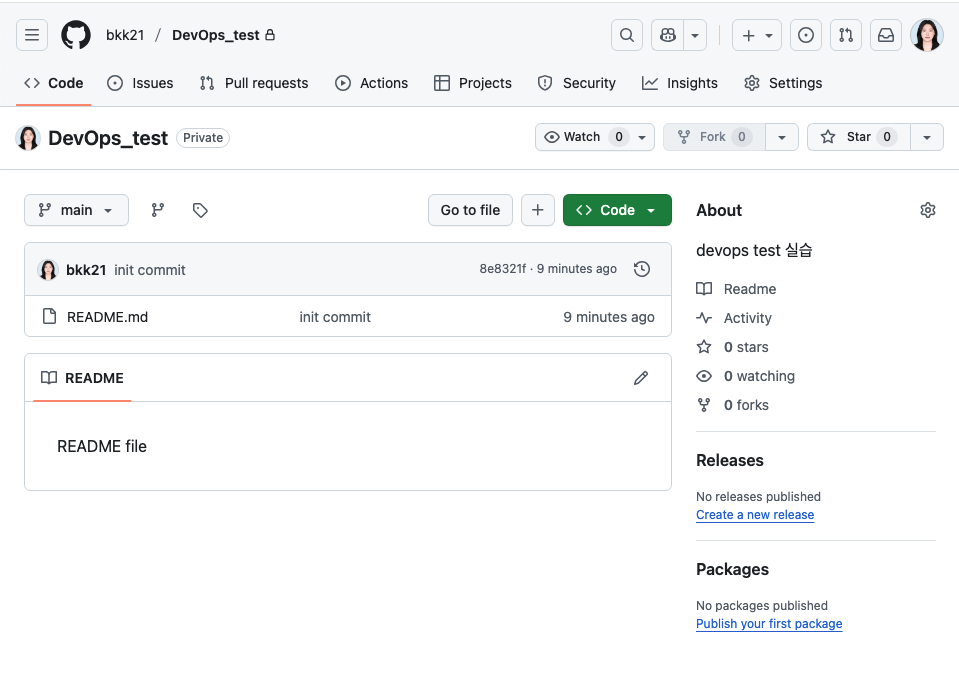
리포지토리를 새로고침 해보면 readme file이 잘 올라가있다
6. git push 시 로그인 정보 고정
맥이 아닌 환경에서..
remote repository와 통신 시 인증 정보를 자동 등록되지 않고 계속 로그인 과정을 요청한다
그래서 조금 더 쉽게 하기 위해 로그인 정보를 등록해보자
연결 확인
git remote -v
로그인 정보 등록
git remote set-url origin https://[계정이름]:[PAT토큰]@github.com/bkk21/DevOps_test.git
이제 로그인 시 계정 정보를 입력하라고 안 뜰 것이다 !!!
이번 기회에 한 번 정리 ㅎㅎㅎ
그럼 끝